No se puede eliminar el archivo ISO porque el archivo está abierto en el sistema
Se requiere un archivo ISO para realizar una instalación limpia o actualizar el sistema operativo Windows. Después de eso, puede eliminar ese archivo ISO de su PC. Por lo general, los archivos ISO son grandes y tienen un tamaño en GB. Por eso es mejor eliminar un archivo ISO en lugar de mantenerlo en su PC. ¿Qué sucede si Windows no le permite eliminar el archivo ISO? Algunos usuarios experimentaron este problema. No pueden eliminar el archivo ISO ya que el archivo se abre en sus sistemas . Si se encuentra con un problema de este tipo, las soluciones proporcionadas en este artículo lo ayudarán. El mensaje de error exacto que ve podría ser:
Archivo en uso, la acción no se puede completar porque el archivo está abierto en el sistema
No se puede eliminar el archivo ISO porque el archivo está abierto en el sistema
Si no puede eliminar un archivo ISO en su computadora con Windows, use las soluciones que se proporcionan a continuación:
- Reinicia tu computadora e inténtalo de nuevo
- Expulsar o desmontar el archivo ISO
- Arranque en modo seguro y elimine el archivo ISO
- Tomar posesión del archivo ISO
- Utilice el software de eliminación de archivos
Veamos todas estas correcciones en detalle.
1] Reinicie su computadora e intente nuevamente
Esta es la solución más fácil. Si esto funciona, no necesita continuar con los otros métodos de solución de problemas que se describen a continuación. Reinicie su computadora y vea si puede eliminar el archivo ISO o no. Si esto no ayuda, use las otras soluciones.
2] Expulsar o desmontar el archivo ISO
Si ha utilizado un archivo ISO, definitivamente sabe que primero debe montarlo en su sistema. Montar un archivo ISO crea una unidad en su sistema. Ahora, puede abrir esa unidad y ejecutar la configuración de instalación. No puede eliminar un archivo ISO hasta que esté montado en su sistema. Por tanto, si la operación de borrar un archivo ISO sigue fallando, una y otra vez, comprueba si está montado o no.
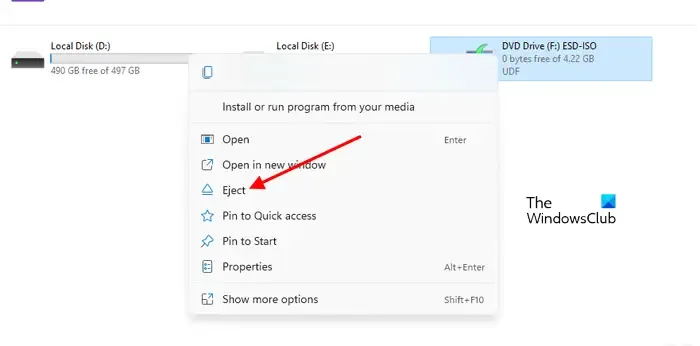
Abra el Explorador de archivos. Si ve que el archivo ISO está montado, desmóntelo utilizando la opción Expulsar. Para ello, haga clic con el botón derecho en la unidad ISO montada y seleccione Expulsar . Después de desmontar el archivo ISO, podrá eliminarlo.
3] Arranque en modo seguro y elimine el archivo ISO
Esta solución es para usuarios que no pueden eliminar el archivo ISO incluso si no está montado en sus sistemas. A veces, las aplicaciones en segundo plano le impiden eliminar un archivo en particular. Inicie su computadora en modo seguro y luego elimine el archivo ISO. El modo seguro es un modo de solución de problemas en el que Windows se inicia solo con el conjunto necesario de controladores.
4] Tomar posesión del archivo ISO
A veces, los problemas ocurren debido a problemas de permisos. Estos tipos de problemas se pueden resolver fácilmente tomando posesión del archivo en particular. Pero para esto, debe iniciar sesión en su sistema como administrador. Tome posesión del archivo ISO y luego elimínelo.
5] Use el software de eliminación de archivos
El software de eliminación de archivos le permite forzar la eliminación de los archivos. Si probó todas las correcciones anteriores pero fue en vano, puede usar este software gratuito para forzar la eliminación del archivo ISO. Pero antes de continuar, asegúrese de que el archivo no esté montado como una unidad en su sistema, de lo contrario, puede tener problemas.
Espero que esto ayude.
Similar: la acción no se puede completar porque el archivo está abierto en COM Surrogate
¿Cómo elimino un archivo que no tiene botón de eliminar?
Por lo general, los usuarios usan el menú contextual del botón derecho para eliminar un archivo. Si falta la opción Eliminar en el menú contextual del botón derecho, puede probar otras formas de eliminar ese archivo. Seleccione el archivo y presione el botón Eliminar en su teclado. Si esto no funciona, repare los archivos de su sistema. También puede intentar crear una nueva cuenta de usuario. Si nada funciona, realice una restauración del sistema.
son unos grandes no sabía como chingados quitar ese chingado archivo de mrd, gracias y Arriba las chivas